Se você estiver vendo uma tela preta ao tentar reproduzir um vídeo no Windows 10 ou 11, provavelmente é porque seus drivers gráficos estão desatualizados. Veja como consertar isso:
Primeiro, verifique se você possui os drivers mais recentes para sua placa gráfica. Você pode fazer isso acessando o site do fabricante e baixando os drivers mais recentes de lá. Se não tiver certeza de quais drivers baixar, você pode usar uma ferramenta de atualização de driver como o DriverEasy para escanear seu sistema e identificar os drivers corretos para você.
Assim que tiver os drivers mais recentes, tente reproduzir o vídeo novamente. Se ainda estiver vendo uma tela preta, tente alterar a resolução do vídeo. Clique com o botão direito do mouse no arquivo de vídeo e selecione Propriedades. Vá para a guia Vídeo e altere a resolução para uma menor. Se isso não funcionar, tente alterar a taxa de bits do vídeo. Clique com o botão direito do mouse no arquivo de vídeo e selecione Propriedades. Vá para a guia Avançado e altere a taxa de bits para uma menor.
Se você ainda estiver vendo uma tela preta, é possível que sua placa gráfica não seja compatível com o Windows 10 ou 11. Você pode tentar reverter seus drivers para uma versão anterior ou pode ser necessário atualizar sua placa gráfica. Se você não tiver certeza de como fazer qualquer uma dessas coisas, entre em contato com o fabricante do computador ou com um profissional de TI qualificado para obter ajuda.
Neste artigo, veremos o que você pode fazer se vir Tela preta ao reproduzir vídeo no Windows 11/10. Uma tela preta durante a reprodução do vídeo significa que você não pode ver nada na tela, mas pode ouvir o som e ver as legendas (em alguns casos). Se você notar tal coisa em seu computador, use as correções descritas aqui.

Por que os vídeos são exibidos em preto?
Você pode experimentar uma tela preta durante a reprodução de vídeo devido a um driver de placa de vídeo corrompido ou desatualizado, hardware não suportado (se você estiver reproduzindo vídeo de alta qualidade, como 4K), etc. Além disso, uma tela preta durante a reprodução de vídeo também ocorre. se o codec de vídeo não for compatível com o reprodutor de mídia. Seja qual for o motivo, as soluções abaixo ajudarão você a corrigir o problema.
Corrigir tela preta ao reproduzir vídeo no Windows 11/10
Se você ver tela preta ao reproduzir vídeo no Windows 11/10 , sugerimos que você use as seguintes correções para resolver o problema.
- Instale a atualização mais recente do Windows
- Execute a solução de problemas de reprodução de vídeo
- Ative os gráficos acelerados
- Instalar extensões de vídeo HEVC
- Atualize ou reinstale o driver da placa de vídeo
- Tente outro reprodutor de mídia
Vamos dar uma olhada em todas essas correções em detalhes.
1] Instale a atualização mais recente do Windows.
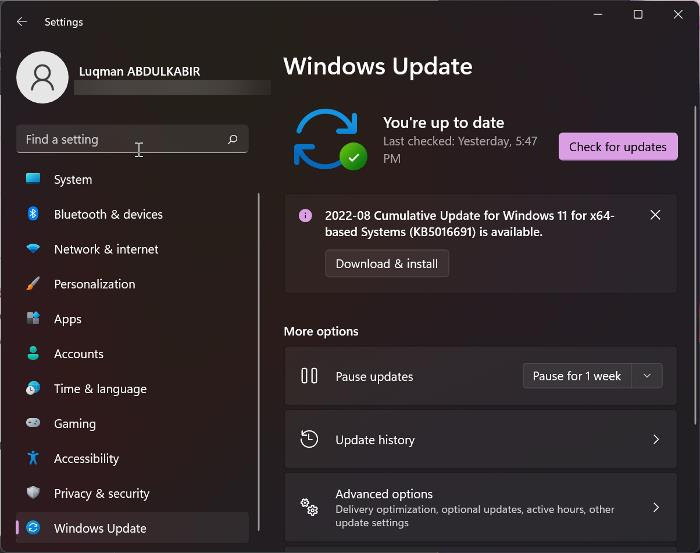
Em primeiro lugar, certifique-se de que seu sistema não está perdendo atualizações importantes lançadas pela Microsoft. A Microsoft também recomenda a instalação das atualizações mais recentes do Windows. Abra as configurações do Windows 11/10, vá para a página do Windows Update e verifique o Windows Update manualmente. Se uma atualização estiver disponível, instale-a e abra o vídeo. Se você vir a tela preta novamente, o problema é outro. Use outras correções.
2] Execute a solução de problemas de reprodução de vídeo
O Windows 11/10 possui solucionadores de problemas integrados. Cada um desses solucionadores de problemas é projetado para resolver diferentes tipos de problemas. A execução do Solucionador de problemas de reprodução de vídeo pode corrigir problemas relacionados a vídeo em seu dispositivo Windows.
mudar o idioma do Office 2016
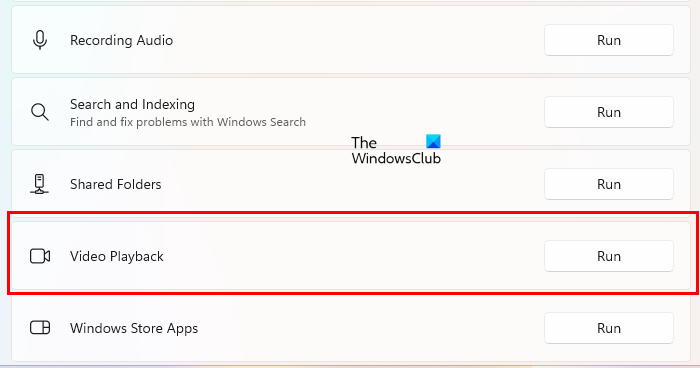
Siga os passos escritos abaixo:
- Abra as configurações do Windows 11/10.
- Vá para ' Sistema > Solução de problemas > Outras ferramentas de solução de problemas ».
- Role para baixo e clique correr próximo em Reprodução de vídeo .
Não interrompa o processo de solução de problemas. Se o solucionador de problemas de reprodução de vídeo encontrar algum problema, ele o corrigirá.
3] Ativar gráficos acelerados
Esse truque funcionou para alguns usuários. Isso pode funcionar para você. Siga as etapas abaixo para ativar os gráficos acelerados e veja se isso faz alguma diferença.
- clique Vitória + R chaves para abrir correr campo de comando.
- Tipo inetcpl.cpl e clique em OK.
- propriedades da internet uma janela aparecerá.
- Vá para Avançado aba
- Sob gráficos acelerados seção, selecione ' Use renderização de software em vez de renderização de gráficos gramas ” caixa de seleção.
- Clique Aplicar e depois clique MULTAR .
Agora reproduza o vídeo e veja se a tela preta desaparece ou não. Caso contrário, você pode reverter as alterações e tentar as seguintes soluções.
4] Instale extensões de vídeo HEVC
Uma das possíveis causas de uma tela preta durante a reprodução de um vídeo é o hardware não suportado. Se você tiver hardware não suportado, poderá ver uma tela preta ao reproduzir vídeos de alta qualidade, enquanto a reprodução de vídeos de baixa qualidade pode não causar o problema. As extensões de vídeo HEVC resolvem esse problema.
As extensões HEVC fornecem suporte de software para reproduzir vídeos HEVC (codificação de vídeo de alta eficiência) em hardware não compatível. Essas extensões também permitem codificar conteúdo HEVC em dispositivos sem um codificador de vídeo de hardware. Você pode instalar extensões de vídeo HEVC de Microsoft Store .
Isso deve funcionar.
5] Atualize ou reinstale o driver da placa gráfica.
Se você ainda estiver vendo uma tela preta ao reproduzir vídeos, o problema pode estar relacionado ao driver da sua placa gráfica. Abra a página Configurações opcionais do Windows 11/10 e veja se há uma atualização disponível para o driver da sua placa gráfica. Se sim, instale-o.
Como alternativa, você pode tentar desinstalar e reinstalar o driver da placa de vídeo. Siga estas instruções:
- Visite o site do fabricante e baixe o driver da placa de vídeo mais recente.
- Abra o gerenciador de dispositivos.
- Expandir Adaptadores de vídeo nó.
- Clique com o botão direito do mouse no driver da placa gráfica e selecione Excluir dispositivo .
- Agora abra o File Explorer e navegue até a pasta onde você baixou o driver da placa gráfica do site do fabricante.
- Clique duas vezes no driver e instale-o manualmente. Se o driver for salvo no formato INF, use o Gerenciador de dispositivos para instalá-lo.
6] Tente outro reprodutor de mídia
É possível que o reprodutor de mídia que você está usando para reproduzir o vídeo não suporte o formato de vídeo ou não possua os codecs de vídeo necessários. Tente um reprodutor de mídia diferente e veja se isso ajuda. Você pode usar o VLC ou qualquer outro reprodutor de mídia.
Você pode ouvir o vídeo, mas não vê-lo?
Uma tela preta durante a reprodução do vídeo significa que você não pode ver nada na tela, mas pode ouvir o som e as legendas (em alguns casos). Você pode corrigir esse problema executando a solução de problemas de reprodução de vídeo, atualizando ou reinstalando o driver da placa gráfica, etc.
Consulte Mais informação : Tela preta ao jogar no Windows 11/10.


![RDP não funciona ou não conecta via VPN [Correção]](https://prankmike.com/img/remote/2F/rdp-not-working-or-connecting-over-vpn-fix-1.jpg)












